Zunehmende Priorität im Betriebssystem von Windows -Betriebssystemaufgaben

- 1863
- 441
- Prof. Dr. Finja Goebel
Wir verwenden häufig mehrere Anwendungen gleichzeitig: Wir bereiten den Text vor, surfen im Internet, konvertieren ein Video für ein Tablet, verwenden ein Wörterbuch. Wenn die Programme nicht geschlossen sind, verwenden sie die Ressource unseres Computers. Sie können sehen, was in einem speziellen Windows -Programm in Wirklichkeit passiert. Aber nicht nur zu sehen, sondern die Verteilung der Ressourcen zu verwalten, um die Geschwindigkeit zu erhöhen. Überlegen Sie, wie Sie die Priorität im Windows Tasks Manager erhöhen können.

In Zusammenarbeit mit vielen Programmen wechselt der Computer in einer bestimmten Reihenfolge von einem zum anderen. Diejenigen, die er für am wichtigsten hält, werden vom ersten durchgeführt. Grad von Bedeutung und wird als Priorität bezeichnet. In der Regel wird es vom Code selbst gesteuert. Aber der Benutzer selbst kann den grundlegenden Parameter in einen anderen ändern und damit schneller das, was ihm wichtig ist, im Moment schneller ist.
Arten der Bezeichnung
Der Grad von Bedeutung hat die folgenden Abstufungen:
- Priorität in Echtzeit bedeutet, dass alle Ressourcen des Computers dem ausgewählten Prozess übergeben werden, selbst die Ressourcen, die für Systemprozesse bestimmt waren, bevor Sie ihn in solchem Maße erhöhen.
- hoch;
- überdurchschnittlich;
- normal;
- unter dem Durchschnitt;
- kurz.
Ändern der Werte der Sequenz
Überlegen Sie, wie Sie Priorität im Task -Dispatcher festlegen:
- Klicken Sie auf Strg+Alt+Del, führen Sie den Task -Manager aus, gehen.
- Finden Sie ein Programm, das Sie beschleunigen möchten.
- Rufen Sie das Kontextmenü mit der rechten Maustaste auf, wählen Sie die Priorität aus und weisen Sie dann die von Ihnen nachgedacht zuständige Auswahl an.
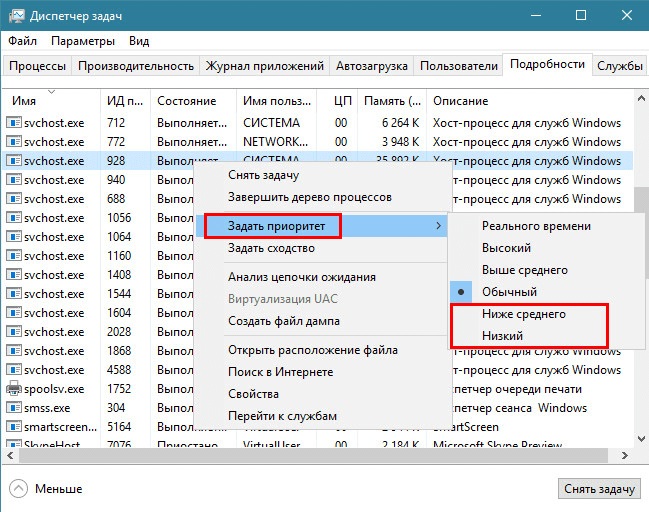
Wenn es verwendet wird? Meistens zur Lösung vorübergehender Aufgaben. Sie sehen sich beispielsweise einen Film an und laden Sie gleichzeitig alle Daten aus dem Internet herunter, und das Video wird regelmäßig unterbrochen. Wenn Sie die Bedeutung des Spielers erhöhen, werden Sie dieses Problem lösen. Dies wird auch häufig verwendet, um die Geschwindigkeit des Browsers bei der Arbeit im Netzwerk zu erhöhen.
Wie bereits erwähnt, wirkt die Änderung nur einen bestimmten Zeitpunkt, während das Programm funktioniert. Wenn es neu gestartet wird, gibt es wieder Grundwerte. Betrachten Sie die bequemste Weise wie möglich, um die Priorität von Windows -Aufgaben zu ändern.
Andere Möglichkeiten, mit Geschwindigkeit zu arbeiten
Stimmen Sie zu, jedes Mal zu experimentieren mit Einstellungen ist sehr unpraktisch. Es gibt spezielle Programme, mit denen Sie das Verfahren vereinfachen können. Zum Beispiel Process Explorer und MZ CPU Accelerator. Wir werden nicht im Detail in ihnen nachdenken, wir bemerken nur die Essenz ihrer Arbeit.
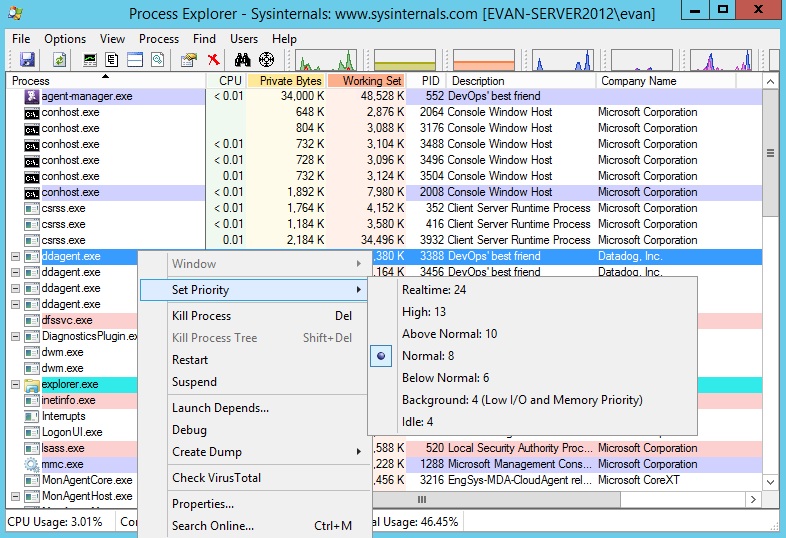
Mit MZ CPU Accelerator können Sie die Werte für das aktive Fensterprogramm automatisch erhöhen und dies sehr effizient durchführen. Darüber hinaus können Sie die Verteilung der Prozessorressourcen steuern, um beispielsweise ein oder zwei Kerne anstelle von allen zuzuordnen. Im Allgemeinen können Sie mit dem Programm die Geschwindigkeit der Anwendungen erhöhen.
Mit Process Explorer können Sie detaillierte Informationen zu allen Prozessen auf dem Computer abrufen und erweiterte Einstellungen festlegen als das Standard -Windows -Tool.
Wenn Sie wissen, wie Sie das Prioritätsniveau im Aufgaben -Dispatcher ändern können, können Sie die Geschwindigkeit des Computers erhöhen, Fehler vermeiden und einfrieren. Wenn Sie Ratschläge haben, wie Sie diesen Parameter in einer bestimmten Situation bei der Arbeit in Windows ändern können, teilen Sie diese mit anderen Benutzern mit und lassen Sie den Kommentar unten auf.
- « So beheben Sie das Problem, wenn der Computer Wi-Fi in Ubuntu nicht sieht
- Teams des Ubuntu -Terminals »

